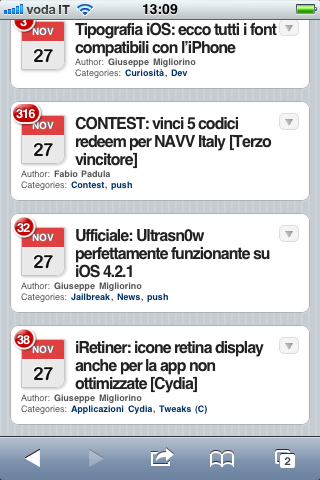Eccoci ad un nuovo appuntamento con la nostra rubrica ‘Noob’s Corner’ (noob=newbie, cioè principiante), in cui inseriremo articoli e guide per imparare a gestire al meglio le funzionalità di base dell’iPhone. Ovviamente si tratta di una sezione interessante per chi si avvicina per la prima volta al mondo dell’iPhone e vuole conoscerne le funzionalità di base, prima di passare ad un livello superiore. Oggi vedremo di spiegarvi come navigare su più tab all’interno di Safari e come tornare all’inizio di una pagina Web.
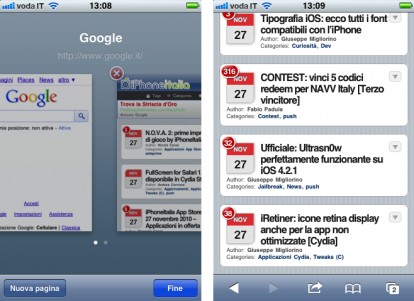
Oggi andiamo a analizzare due diverse funzioni dell’applicazione Safari. Vediamo innanzitutto la funzione che vi permette di navigare attraverso diverse tab. Molto browser per PC dispongono di questa funzione: anche Safari per iPhone ha questa funzionalità. Per aprire una nuova tab, eseguite un tap in corrispondenza del simbolo raffigurante i due riquadri situtato nella parte in basso a destra della schermata.

Quello che comparirà è una schermata di questo tipo, raffigurante la finestra aperta in precedenza ridotta di dimensioni. A questo punto, premete sulla voce “Nuova Pagina”.

Dopo una breve animazione, si aprirà il nuovo tab, in questo caso una schermata bianca in quanto non abbiamo effettuato l’accesso ad alcun sito Web.
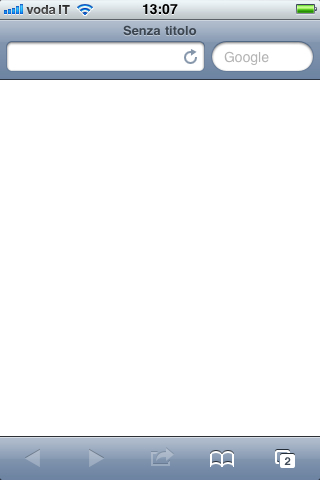
Se andiamo quindi a premere nuovamente sull’icona raffigurante i due quadrati posta in basso a destra, l’iPhone vi mostrerà i diversi tab aperti in quell’istante. Trascinando il dito nella direzione desiderata, potrete scorrere lungo i vari tab.
Potete dunque aprire un nuovo tab premendo su “Nuova pagina” o eventualmente chiuderne uno aperto premendo sulla croce a sfondo rosso posta all’estremità sinistra del tab stesso. Premendo invece su “Fine”, vi si aprirà il tab che state selezionando. Lo stesso effetto si può ottenere semplicemente premendo in corrispondenza del tab stesso.

Passiamo ora a vedere un’altra funzione che, a prima vista, può risultare quasi nascosta ma che risulta essere molto utile in varie situazioni. Si tratta della possibilità di tornare all’inizio di una pagina Web con un semplice tap. Dove va eseguito questo tap? Esattamente in corrispondenza della barra superiore dell’iPhone (dove sono scritte ora, operatore e batteria).